Мы проводим значительное количество времени в Интернете, используя компьютеры, ноутбуки или мобильные устройства, и наши ценные данные хранятся на этих устройствах, и злоумышленники всегда ищут способы их украсть. Вот почему каждый должен знать о том, и устройства от киберпреступлений. К счастью, существует множество простых мер безопасности, которые вы можете предпринять, чтобы значительно снизить вероятность того, что вы подвергнетесь кибератаке. Прочитайте больше и получите пять советов по безопасности для защиты вашего ПК с Windows прямо здесь.
Вы можете защитить свои компьютеры с помощью брандмауэров и антивирусного программного обеспечения, используя надежный пароль с включенной двухфакторной аутентификацией и следуя рекомендациям по использованию компьютера.
Как защитить ваш компьютер от хакеров
Киберпреступность находится на подъеме. С каждым годом их число растет, поэтому угроза киберпреступности становится все больше, и ожидается, что к 2025 году она . Вот почему вам нужно начать защищать свой ПК с Windows уже сегодня. Есть несколько вещей, которые вы можете сделать, чтобы повысить безопасность вашего компьютера – к счастью, многие из них просты и их легко выполнить. Ознакомьтесь с этими пятью советами о том, как это сделать.
Хакеры заинтересованы в получении несанкционированного доступа к вашим устройствам с целью кражи конфиденциальных данных.
Используйте надежные и уникальные пароли
Одна из самых важных вещей, которые нужно сделать для повышения вашей безопасности, — это иметь надежные и уникальные пароли. Вам не следует использовать один и тот же пароль более одного раза. Каждый из ваших паролей должен содержать не менее восьми символов и состоять из случайной комбинации цифр, букв и условных обозначений. Чтобы быть уверенным, что вы всегда выбираете надежный пароль, вы можете воспользоваться онлайн-. Программное обеспечение сгенерирует для вас надежные пароли, и вам не придется беспокоиться о том, чтобы придумывать их самостоятельно.
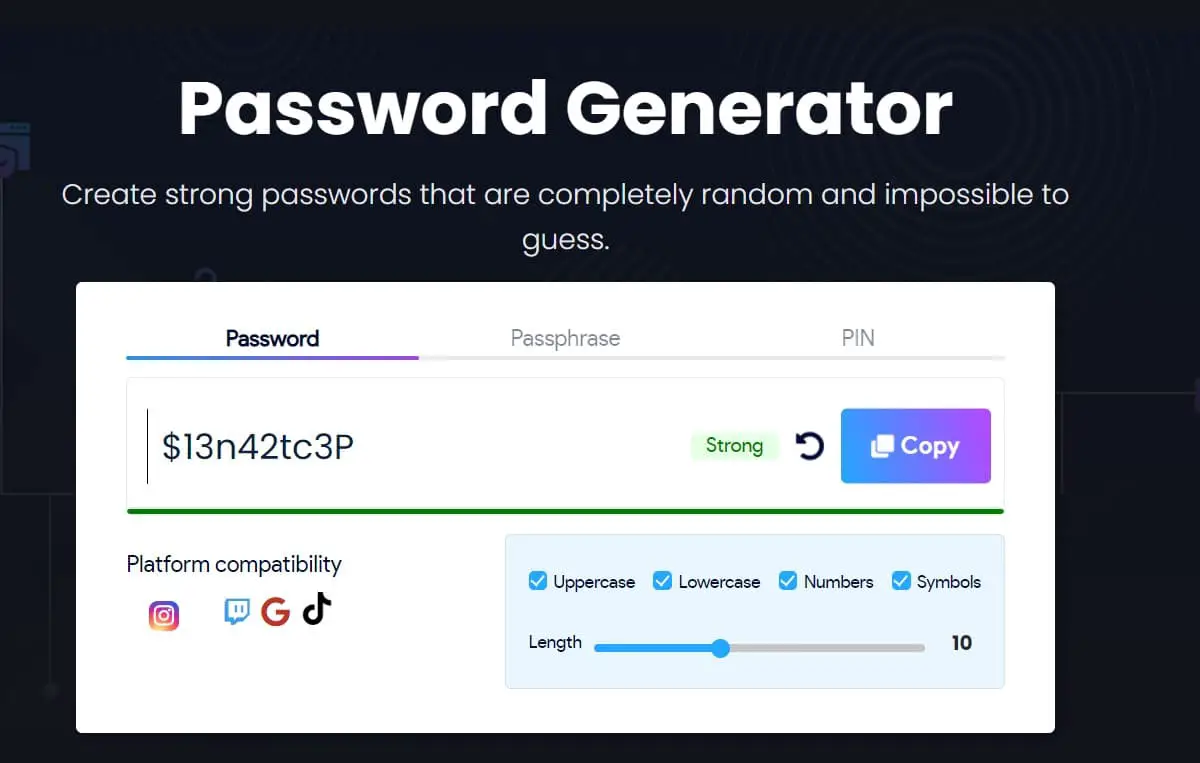
Надежный пароль — это уникальное слово, состоящее из букв (верхнего и нижнего регистра), цифр и символов, не имеющее связи с вашей личной информацией, которую хакер не сможет легко угадать или взломать.
Некоторые ноутбуки с Windows поддерживают вход в систему с помощью Windows Hello, которая использует для входа в систему распознавание отпечатков пальцев или лиц. Если ваш ноутбук поддерживает эту функцию, включение ее — хороший шаг для защиты вашего устройства.
- Откройте «Настройки»> «Учетные записи»> «Параметры входа».
- В Windows 10 нажмите «Управлять способом входа на свое устройство». В Windows 11 нажмите «Способы входа».
- Выберите опцию «Отпечаток пальца» или «распознавание лиц», если таковая доступна.
- Вам также будет предложено ввести PIN-код перед настройкой распознавания отпечатков пальцев или лиц.
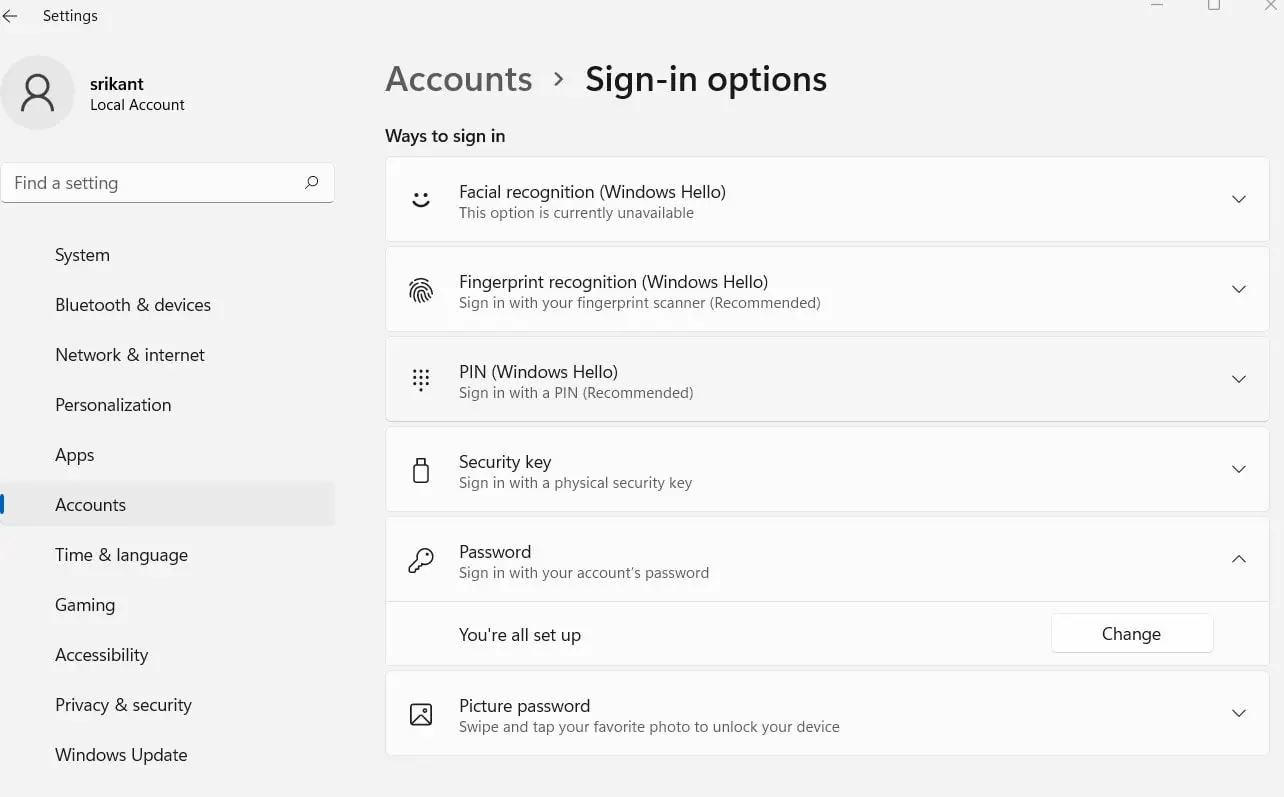
Включите двухфакторную аутентификацию
Еще одна мера безопасности, которую вы можете предпринять для повышения безопасности вашего ПК с Windows, — это максимально включить двухфакторную аутентификацию. Многофакторная аутентификация — это метод проверки, при котором помимо пароля используется дополнительный фактор аутентификации. Это может быть биометрическая аутентификация, такая как отпечаток пальца или face ID. Это также может быть номер телефона или место, где вы получите текстовое сообщение, которое должно подтвердить, что вы — это вы.
Если вы входите в Windows со своей учетной записью Microsoft, мы настоятельно рекомендуем настроить двухэтапную проверку для этой учетной записи.
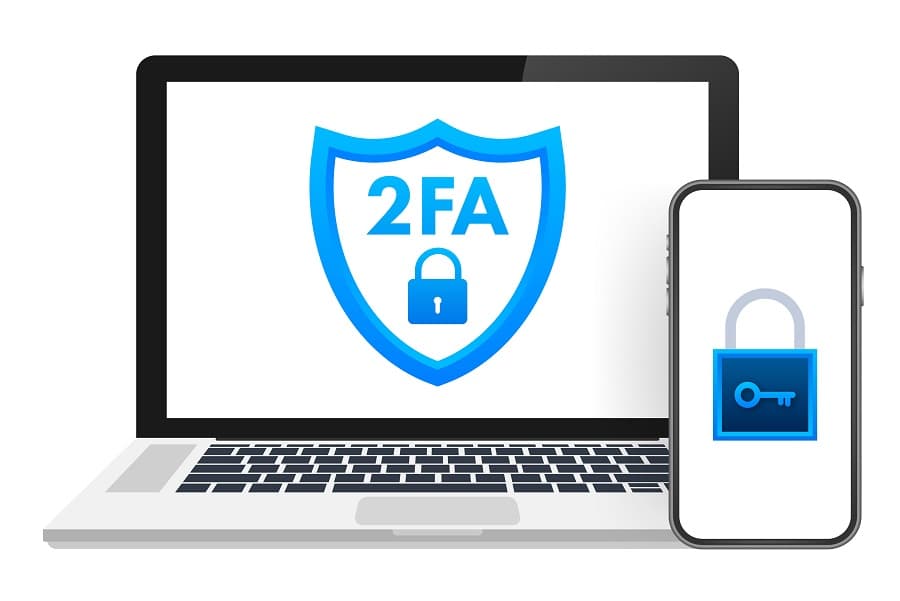
Используйте VPN-сервис
Отличным средством обеспечения безопасности в Интернете является VPN. VPN — сокращение от virtual private Network. Это программное обеспечение создаст собственную сеть и зашифрует ваши исходные данные. Это означает, что хакеры и другие лица не смогут получить доступ к вашим фактическим данным. Это особенно хороший инструмент, если вам нравится работать в Интернете, поскольку .
VPN создает зашифрованный туннель для защиты ваших личных данных и коммуникаций, скрывает ваш IP-адрес и позволяет вам безопасно пользоваться Интернетом или общественными сетями Wi-Fi
Кроме того, играет важную роль в защите вашей системы, обнаруживая угрозы в режиме реального времени и обеспечивая сохранность ваших данных. Рекомендуется установить на свой компьютер антивирус или программу защиты от вредоносных программ и регулярно выполнять полную проверку системы, чтобы обезопасить ваше устройство от заражения вирусами и вредоносными программами.
Обновите все ваше программное обеспечение
Старое программное обеспечение гораздо менее безопасно, чем новое. С каждым обновлением принимаются дополнительные меры безопасности – вот почему вы всегда должны следить за обновлением своих программ и прикладных программ на вашем ПК с Windows. Это также верно для общей системы вашего компьютера, которую вы также должны помнить о необходимости поддерживать в актуальном состоянии. Лучшее, что можно сделать, это удалить все программное обеспечение, которым вы пользуетесь нерегулярно, а остальное обновлять.
Большинство обновлений содержат исправления безопасности, которые предотвращают доступ хакеров к вашим данным и их использование.
Чтобы установить последние обновления Windows на ПК с Windows 11
- Нажмите клавишу Windows + X и выберите Настройки
- Перейдите в Центр обновления Windows слева и нажмите кнопку проверить наличие обновлений посередине
- Если на нем ожидаются обновления Windows, мы рекомендуем разрешить их загрузку и установку на ваш компьютер.
- После завершения вам необходимо перезагрузить компьютер, чтобы применить их.
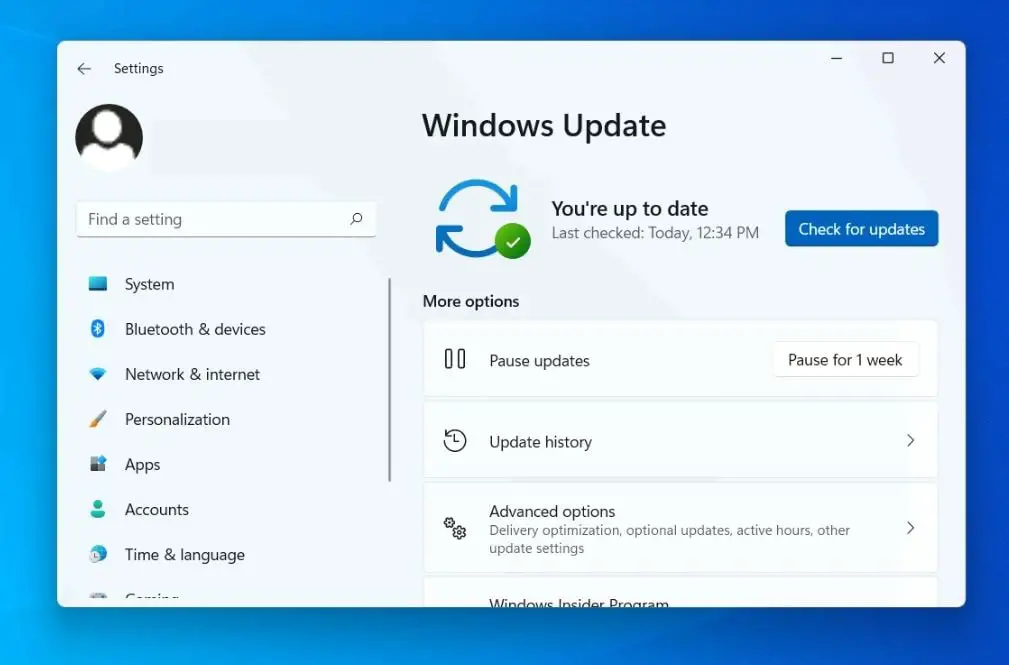
Примечание: Если вы не готовы перезагружать компьютер в рабочее время, мы рекомендуем настроить ”активные часы» в разделе «Дополнительно» в центре обновления Windows. Чтобы Центр обновления Windows не запускался в течение вашего рабочего дня, а также включите опцию Уведомлять меня, когда требуется перезагрузка для завершения обновления, чтобы вы знали, когда для завершения обновления потребуется больше времени.
Как установить последние обновления Windows на ПК с Windows 10
- Нажмите клавишу Windows + I, чтобы открыть приложение «Настройки»,
- Перейдите в раздел «Обновления и безопасность», затем в Центр обновления Windows,
- Здесь нажмите кнопку «Проверить наличие обновлений» и разрешите загрузку и установку, если доступны новые обновления Windows.
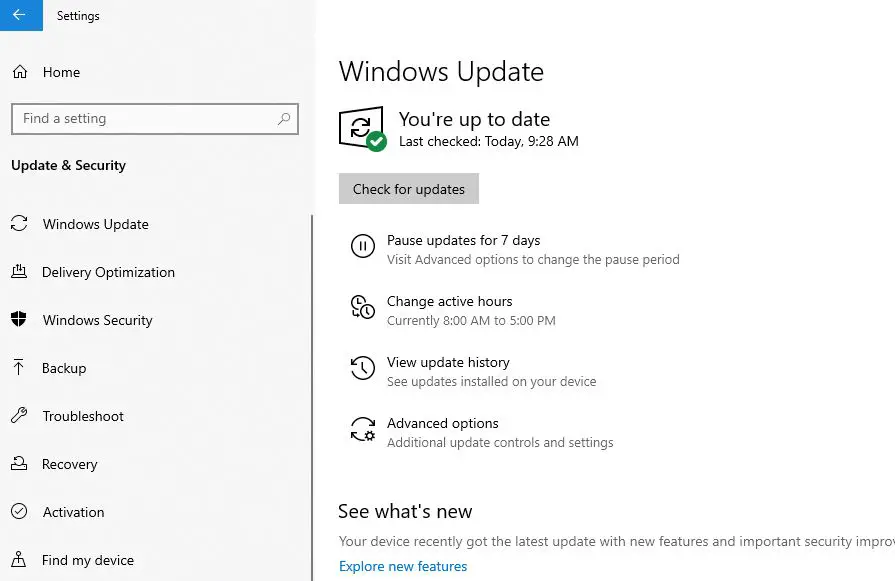
Обновите приложения Microsoft Store
- Откройте Microsoft Store
- Выберите Библиотеку, затем нажмите кнопку «Получать обновления»
- При наличии обновлений выберите Обновить все или выберите, какие приложения вы хотите обновить.
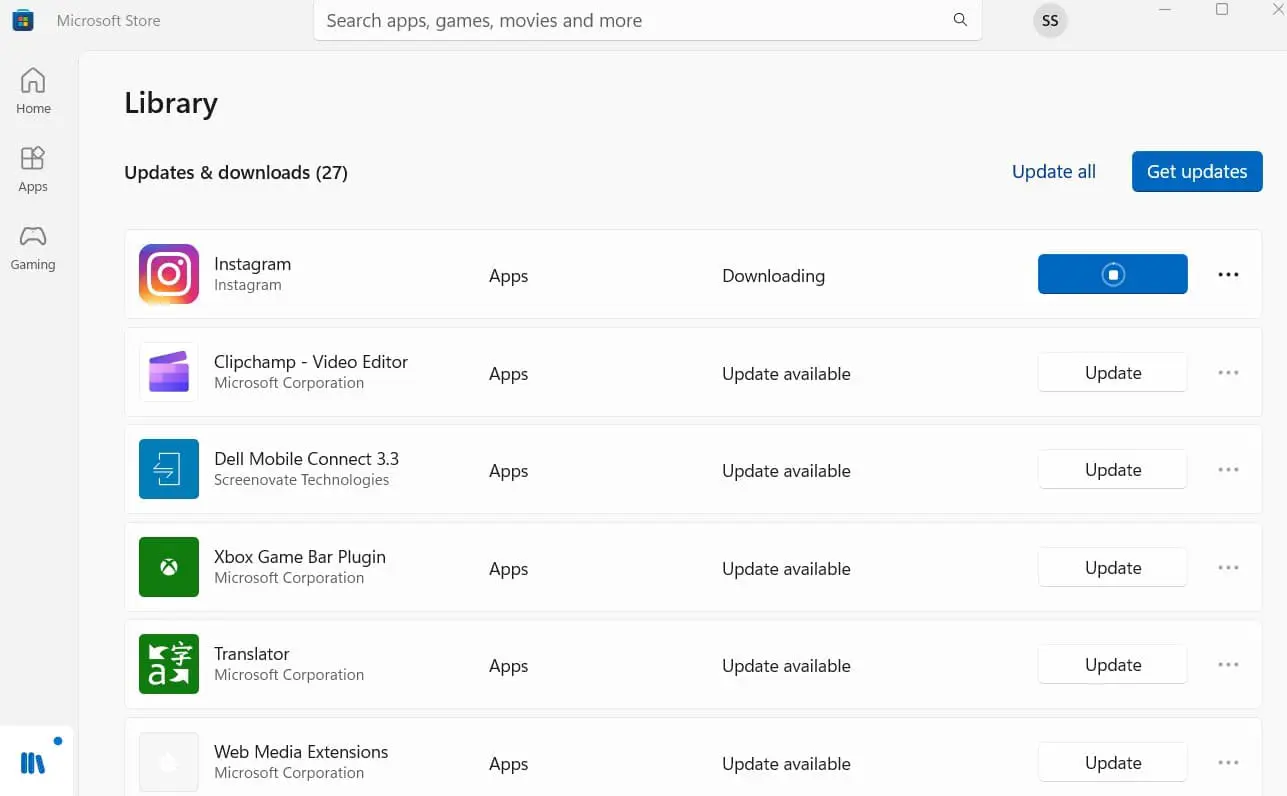
Создайте резервную копию ваших файлов
Вы всегда принимаете превентивные меры для защиты от киберпреступлений, но есть вероятность, что с ПК что-то пойдет не так. Будь то из-за ошибки, заражения вирусом, вредоносным ПО или чего-либо еще, большинству людей гораздо проще стереть диск и начать все с нуля, чем устранять проблему.
Вот почему очень важно регулярно создавать резервные копии важных данных или файлов на внешнем устройстве хранения. Также вы можете воспользоваться облачной службой резервного копирования, которая предоставляет третью, удаленную копию ваших файлов. Это также защищает от любых механических сбоев вашего компьютера, а также гарантирует наличие нескольких копий нужных вам файлов на случай, если заражение вирусами, вредоносными программами или программами-вымогателями приведет к потере данных.
Резервное копирование вашей информации имеет решающее значение на случай, если хакерам удастся проникнуть в вашу систему и разрушить ее.

Обучайтесь самостоятельно
Одна из лучших вещей, которые вы можете сделать для защиты своего компьютера, — это узнать больше об угрозах киберпреступности. Читая об онлайн-безопасности и интернет-мошенничестве, вы узнаете, от каких из них вы себя защищаете. Как только вы узнаете, как это обнаружить или о чем следует знать, у вас будет гораздо меньше шансов стать жертвой киберпреступности. В большинстве видов киберпреступлений так или иначе замешана жертва, поэтому, если вы знаете, чего не следует делать, вы, возможно, сможете предотвратить кибератаку.
Если вы не будете постоянно обновляться, вы ослабите безопасность компьютера и Windows
Кроме того, не получайте доступ к личным или финансовым данным через общедоступный Wi-Fi, загружайте программное обеспечение или приложения только из надежных источников. Опять же, если вы не уверены в источнике, не нажимайте на ссылку и не открывайте вложение в электронном письме, а сделайте резервную копию важных данных на внешнем устройстве или в облачном хранилище.





